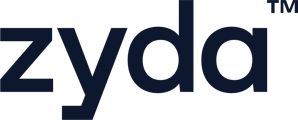للربط مع فوديكس، اتبع الخطوات التالية:
صلاحية المُستخدم للربط مع فوديكس:
-
المالك ✅
-
المدير ✅
-
العامل ❎
حول Foodics
فوديكس هي منصة إدارة الطلبات ونقاط البيع الموثوقة للمطاعم ومتاجر البيع بالتجزئة ومتعهدي تقديم الطعام والطهاة وغيرهم في صناعة المواد الغذائية. إنه أحد المصادر الشائعة لجميع احتياجات إدارة المطاعم.
دمج زيدا مع فوديكس
يتيح لك الدمج بين فوديكس و زيدا الحصول على جميع البيانات في مكان واحد. ستنعكس جميع المعاملات التي تتم على موقعك مباشرةً على حساب فودكس الخاص بك وحساب زيدا.
رسوم الربط
يُرجى العلم أن هناك رسوم خاصة بالربط مع فوديكس على لوحة تحكم زيدا وهي 8$ شهرياً، يتم دفعها بالعملة المحلية لمتجرك ويتم تحويل الرسوم بأكملها إلى فوديكس.
لتتمكن من ربط فوديكس بلوحة تحكم زيدا، اتبع الخطوات التالية:
على لوحة تحكم زيدا
١- تعطيل (فرض الضريبة)
-
اذهب إلى "الإعدادات"
-
اختر "بيانات النشاط التجاري"
-
اتجه لأسفل الصفحة حتى "متجر مرخّص" وقم بالضغط على "تعطيل" إذا كان مُفعل
٢- تعطيل خاصية (الدفع بالبطاقة عند الاستلام)
-
اذهب "الإعدادات"
-
اختر "بوابات الدفع"
-
تحت "طرق الدفع اليدوية" قم بالضغط على "تعطيل" بجانب "الدفع بالبطاقة عند الاستلام" لتعطيل الخاصية
٣- تعطيل خاصية (قبول الطلبات تلقائيًا)
-
اذهب إلى "الإعدادات"
-
اختر "إدارة الطلبات"
-
في خانة "قبول الطلبات تلقائيًا"، قم بالضغط على "تعطيل" ثم "حفظ التغييرات"
٤- الاتصال بفوديكس
-
اذهب "الإعدادات"
-
اختر "دمج الخدمات"
-
اضغط على "البدء"
-
اقرأ التعليمات واضغط على "الاتصال الآن"
انت الآن متصل بفوديكس، وتحتاج الدخول على لوحة تحكم فوديكس وضبط إعدادات (قائمة المنتجات - الرسوم - الضريبة)
١- ضبط إعدادات (الرسوم)
-
اذهب إلى "إدارة"
-
اختر "المزيد"
-
اضغط على "الرسوم"
-
اضغط على "إنشاء رسم"
-
في "الاسم"، قم بكتابة delivery from zyda كما هي
-
في "النوع"، اختر "القيمة"
-
في "قيمة مفتوحة"، اختر "نعم"
-
في "الفروع" (اختر بناءاً على رغبتك)
-
في "مجموعة ضريبية" (اختر بناءاً على رغبتك)
-
-
قم بالضغط على "حفظ"
٢- ضبط إعدادات (الضرائب والمجموعات)
-
اذهب إلى "إدارة"
-
اختر "الضرائب والمجموعات"
-
تأكد من تحديد الإعدادات الضريبية الخاصة بك مع التفاصيل الضريبية المطلوبة
٣- قم بإنشاء مجموعة زيدا الخاصة بالقائمة
-
اذهب إلى "قائمة المنتجات"
-
اختر "المجموعات"
-
قم بإنشاء مجموعة زيدا
-
اختر المنتجات أو الأقسام التي تريد أن تظهر في زيدا
-
اضغط على "حفظ"
استيراد القائمة من Foodics
-
على لوحة تحكم زيدا، اذهب إلى "القائمة"
-
اختر "المنتجات"
-
قم بالضغط على علامة الخيارات أعلى اليسار، ثم اختر "استيراد القائمة من Foodics"
-
قم بربط فروع زيدا بفروع فوديكس
مع العلم أنه لابد أن يكون لكل فرع في زيدا فرع موازي له في فوديكس
-
ثم في "مجموعات القائمة" اختر المجموعة التي قمت بإنشائها في فوديكس
-
اضغط على "حفظ"
ملاحظات هامة
-
استيراد القائمة من Foodics سيؤدي إلى مسح القائمة القديمة في زيدا واستبدالها بالقائمة الموجودة بمجموعة زيدا على فوديكس
-
من المهم أن تقوم بالخطوات السابقة من جهتك وباستخدام البريد الإلكتروني المُسجل على زيدا حتى تتمكن من استلام بريد إلكتروني بجميع المنتجات التي حدث بها مشكلة ولم يتمكن النظام من استيرادها وبيان أسباب الخطأ لإصلاحه من استيراد هذه المنتجات بنجاح مرة أخرى
-
أي تغييرات مرغوبة على القائمة يجب أن تكون من على لوحة تحكم فوديكس وسوف تنعكس هذه التغييرات بالتالي على القائمة بلوحة تحكم زيدا
-
استيراد القائمة من Foodics قد بتطلب وقتاً من عدة دقائق حتى ٢٤ ساعة وذلك بناءاً على حجم القائمة التي تم استيرادها
لمشاهدة فيديو توضيحي قصير عن كيفية الربط مع فوديكس